同配置电脑能否复制win7激活文件夹激活 Windows 7如何保存激活信息
同配置电脑能否复制win7激活文件夹激活,在使用电脑的过程中,我们经常会遇到一些需要重新安装操作系统的情况,而在重新安装Windows 7系统后,我们又需要重新激活系统。有没有一种方法可以在重新安装系统后,直接复制之前的激活文件夹,以便快速激活系统呢?对于已经激活的Windows 7系统,我们又该如何保存激活信息,以备将来需要重新激活时使用呢?本文将就这两个问题进行探讨。
方法如下:
1. 按住Windows徽标键不放,然后按“R”键。

2. 将后面引号之间(不包括引号)的内容复制到里面并按回车键。
“%systemroot%\ServiceProfiles\NetworkService\AppData\Roaming\Microsoft\SoftwareProtectionPlatform”
注意:如果系统安装在其他路径,请自行修改路径
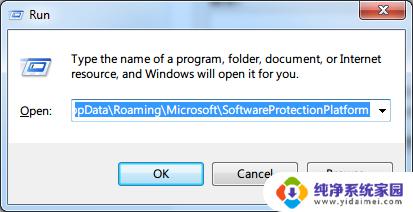
3. 系统将显示如下文件夹。
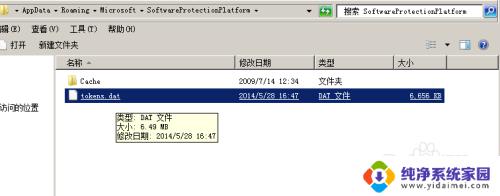
4. 将tokens.dat文件复制到一个安全的地方保存.个人建议google drive.
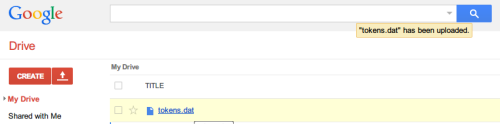
5. 当你重装完系统,需要恢复激活信息时.首先将tokens.dat文件复制到本机.然后按下win+r键,输入"services.msc",然后按回车键确定.
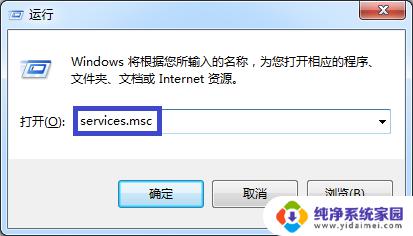
6. 选中此服务,按右键,然后选择“属性”
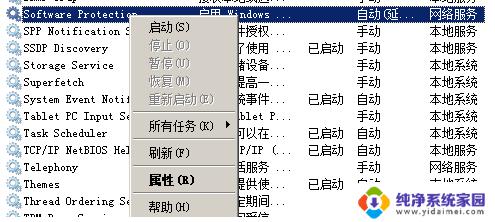
7. 在“启动类型”里面选择“禁用”,然后点右下方的“应用”按钮。
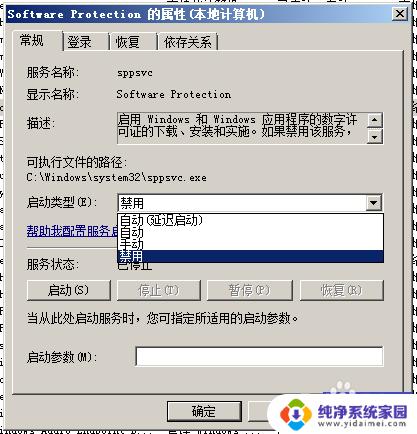
8. 显示服务已经停用,可以复制文件。
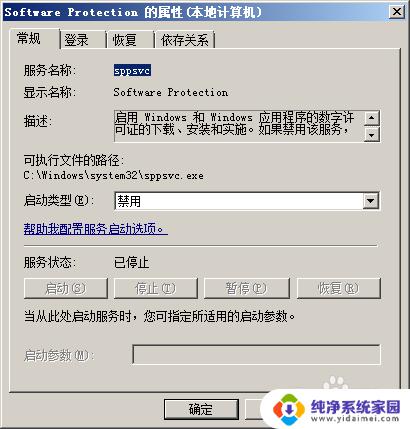
9. 将文件(tokens.dat)复制到原目录下,然后启动服务(在启动类型里选择“自动(延迟启动)”。然后点击应用)即可。
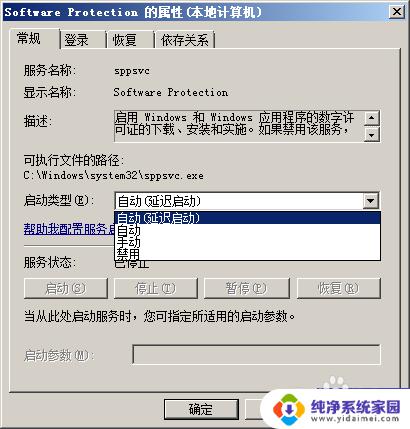
以上就是关于同配置电脑能否复制Win7激活文件夹激活的全部内容,如果您也遇到同样的情况,请参照小编的方法处理,希望对大家有所帮助。
同配置电脑能否复制win7激活文件夹激活 Windows 7如何保存激活信息相关教程
- win7激活专业版激活 Windows7专业版系统激活破解方法
- 电脑怎么激活windows7 如何免费激活Win7系统
- 激活windows7怎么激活 win7系统激活步骤
- 怎么激活电脑windows7 如何免费激活win7系统
- win7系统怎么看激活了 如何判断win7系统是否已激活
- win7不显示是否激活 怎么检查win7系统是否已经激活
- windows7非正版如何激活 windows不是正版问题的WIN7系统激活办法
- windows7如何查看激活产品密钥 win7系统激活密钥怎么查看
- windows7电话激活码 WIN7电话永久激活方法
- win7 无法激活 win7系统激活工具无法激活的解决方法
- win7怎么查看蓝牙设备 电脑如何确认是否有蓝牙功能
- 电脑windows7蓝牙在哪里打开 win7电脑蓝牙功能怎么开启
- windows 激活 win7 Windows7专业版系统永久激活教程
- windows7怎么设置自动登出 win7系统自动登录设置方法
- win7连11打印机 win7系统连接打印机步骤
- win7 0x0000007c Windows无法连接打印机错误0x0000007c解决步骤